版权声明:此文章转载自豆子空间
原文链接:http://devbean.blog.51cto.com/448512/217694
作者声明:原创作品,允许转载,转载时请务必以超链接形式标明文章 原始出处 、作者信息和本声明。否则将追究法律责任。
如需转载请联系听云College团队成员小尹 邮箱:yinhy#tingyun.com
好久没有更新博客,主要是公司里面还在验收一些东西,所以没有及时更新。而且也在写一个基于Qt的画图程序,基本上类似于PS的东西,主要用到的是Qt Graphics View Framework。好了,现在还是继续来说说Qt的标准对话框吧!
这次来说一下QMessageBox以及类似的几种对话框。其实,我们已经用过QMessageBox了,就在之前的几个程序中。不过,当时是大略的说了一下,现在专门来说说这几种对话框。
先来看一下最熟悉的QMessageBox::information。我们在以前的代码中这样使用过:
QMessageBox::information(NULL, "Title", "Content", QMessageBox::Yes | QMessageBox::No, QMessageBox::Yes);
下面是一个简单的例子:
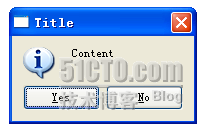
现在我们从API中看看它的函数签名:
static StandardButton QMessageBox::information ( QWidget * parent, const QString & title, const QString & text, StandardButtons buttons = Ok, StandardButton defaultButton = NoButton );
首先,它是static的,所以我们能够使用类名直接访问到(怎么看都像废话…);然后看它那一堆参数,第一个参数parent,说明它的父组件;第二个参数title,也就是对话框的标题;第三个参数text,是对话框显示的内容;第四个参数buttons,声明对话框放置的按钮,默认是只放置一个OK按钮,这个参数可以使用或运算,例如我们希望有一个Yes和一个No的按钮,可以使用QMessageBox::Yes | QMessageBox::No,所有的按钮类型可以在QMessageBox声明的StandarButton枚举中找到;第五个参数defaultButton就是默认选中的按钮,默认值是NoButton,也就是哪个按钮都不选中。这么多参数,豆子也是记不住的啊!所以,我们在用QtCreator写的时候,可以在输入QMessageBox::information之后输入(,稍等一下,QtCreator就会帮我们把函数签名显示在右上方了,还是挺方便的一个功能!
Qt提供了五个类似的接口,用于显示类似的窗口。具体代码这里就不做介绍,只是来看一下样子吧!
QMessageBox::critical(NULL, "critical", "Content", QMessageBox::Yes | QMessageBox::No, QMessageBox::Yes);
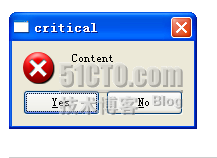
QMessageBox::warning(NULL, "warning", "Content", QMessageBox::Yes | QMessageBox::No, QMessageBox::Yes);
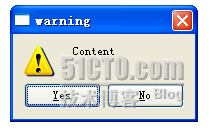
QMessageBox::question(NULL, "question", "Content", QMessageBox::Yes | QMessageBox::No, QMessageBox::Yes);
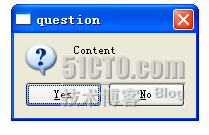
QMessageBox::about(NULL, "About", "About this application");
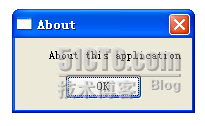
请注意,最后一个about()函数是没有后两个关于button设置的按钮的!
QMessageBox对话框的文本信息时可以支持HTML标签的。例如:
QMessageBox::about(NULL, "About", "About this <font color='red'>application</font>");
运行效果如下:
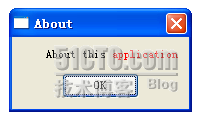
如果我们想自定义图片的话,也是很简单的。这时候就不能使用这几个static的函数了,而是要我们自己定义一个QMessagebox来使用:
QMessageBox message(QMessageBox::NoIcon, "Title", "Content with icon.");
message.setIconPixmap(QPixmap("icon.png"));
message.exec();这里我们使用的是exec()函数,而不是show(),因为这是一个模态对话框,需要有它自己的事件循环,否则的话,我们的对话框会一闪而过哦(感谢laetitia提醒).
需要注意的是,同其他的程序类似,我们在程序中定义的相对路径都是要相对于运行时的.exe文件的地址的。比如我们写"icon.png",意思是是在.exe的当前目录下寻找一个"icon.png"的文件。这个程序的运行效果如下:
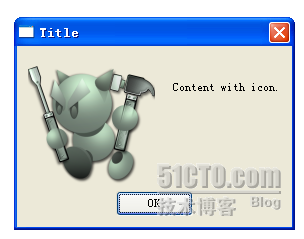
还有一点要注意,我们使用的是png格式的图片。因为Qt内置的处理图片格式是png,所以这不会引起很大的麻烦,如果你要使用jpeg格式的图片的话,Qt是以插件的形式支持的。在开发时没有什么问题,不过如果要部署的话,需要注意这一点。
最后再来说一下怎么处理对话框的交互。我们使用QMessageBox类的时候有两种方式,一是使用static函数,另外是使用构造函数。
首先来说一下static函数的方式。注意,static函数都是要返回一个StandardButton,我们就可以通过判断这个返回值来对用户的操作做出相应。
QMessageBox::StandardButton rb = QMessageBox::question(NULL, "Show Qt", "Do you want to show Qt dialog?", QMessageBox::Yes | QMessageBox::No, QMessageBox::Yes);
if(rb == QMessageBox::Yes)
{
QMessageBox::aboutQt(NULL, "About Qt");
}如果要使用构造函数的方式,那么我们就要自己运行判断一下啦:
QMessageBox message(QMessageBox::NoIcon, "Show Qt", "Do you want to show Qt dialog?", QMessageBox::Yes | QMessageBox::No, NULL);
if(message.exec() == QMessageBox::Yes)
{
QMessageBox::aboutQt(NULL, "About Qt");
}其实道理上也是差不多的。

 分享到微信
分享到微信

 分享到微博
分享到微博
